Cum să adăugați meniul contextual de securitate Windows în Windows 10
Puteți adăuga Windows Security Context Menu în Windows 10 pentru a accesa mai rapid opțiunea de protecție antivirus, Firewall, Device Performance și alte instrumente. Comenzile de securitate Windows vor apărea în meniul cu clic dreapta de pe desktop.
Publicitate
Versiunea recentă de Windows 10 vine cu o nouă aplicație numită Securitate Windows. Aplicația, cunoscută anterior ca „Windows Defender Dashboard” și „Windows Defender Security Center”, a fost creat pentru a ajuta utilizatorul să-și controleze setările de securitate și confidențialitate într-un mod clar și mod util.
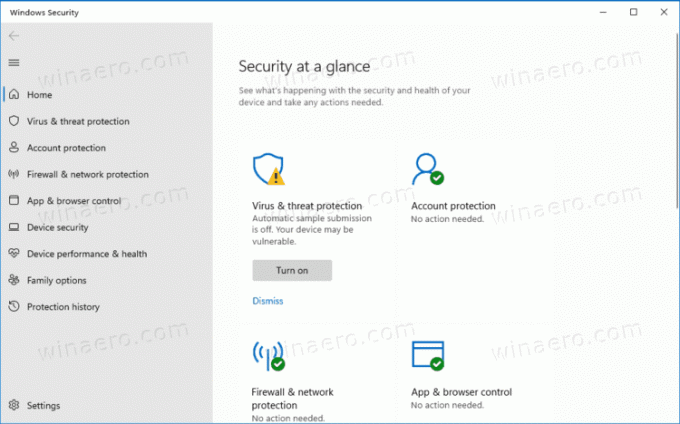
Include toate setările legate de antivirusul Defender și multe altele. Aplicația unifică multe opțiuni de securitate utile pe care ați dori să le urmăriți și să le controlați. Interfața de utilizator a aplicației Windows Security vine cu o bară de instrumente în stânga și zona principală care ocupă restul ferestrei. Odată ce deschideți aplicația, aceasta arată o pagină de pornire specială, care organizează setările în categorii precum
Protecție împotriva virușilor și amenințărilor, Performanța și sănătatea dispozitivului, Firewall și protecția rețelei, Opțiuni pentru familie și multe altele.
Adăugând un context pe desktop, veți putea deschide direct anumite pagini din Windows Security direct cu un singur clic.
Adăugați meniul contextual de securitate Windows în Windows 10
- Descărcați următoarea arhivă ZIP: Descărcați arhiva ZIP.
- Extrageți conținutul acestuia în orice folder. Puteți plasa fișierele direct pe desktop.
- Faceți dublu clic pe Add_Windows_Security_desktop_context_menu.reg fișier pentru a-l îmbina.
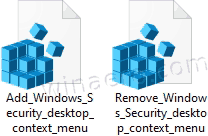
- Pentru a elimina ulterior acest meniu din File Explorer, utilizați fișierul Remove_Windows_Security_desktop_context_menu.reg.
Esti gata.
Cum functioneaza
Poate vă amintiți că fiecare aplicație modernă din Windows 10 are adresa sa unică, URI. Introducând acel URI în dialogul Run, Command Prompt sau PowerShell, puteți lansa direct aplicația asociată. Un exemplu recent de utilizare a acelor URI aici pe Winaero este oameni aplicația.
Pentru Windows Security, comenzile arată după cum urmează.
-
windowsdefender:- deschideți pagina de pornire a aplicației. -
windowsdefender://amenințare- Virus deschis și protecție împotriva amenințărilor. -
windowsdefender://cont- deschideți protecția contului -
windowsdefender://network- Firewall și protecție a rețelei -
windowsdefender://appbrowser- Control aplicație și browser -
windowsdefender://devicesecurity- Securitatea dispozitivului -
windowsdefender://perfhealth- Performanța și sănătatea dispozitivului -
windowsdefender://familie- Opțiuni de familie -
windowsdefender://history- Istoricul protecției -
windowsdefender://furnizori- Furnizorii de securitate -
windowsdefender://settings- Notificări
Intrările corespunzătoare din meniul contextual invocă liniile de mai sus pentru a lansa pagina specifică a aplicației Windows Security, astfel încât să puteți lucra cu el într-un mod util.
Asta e.

